ホーム画面やコンテンツ一覧、電源を切ったときの画面(OFF画面)に任意の名前(ユーザー名)を表示し、電子辞書の所有者を特定することができます。
ホーム設定の「ホーム」タブに「ユーザー名設定」が表示されます(「ユーザー名の登録・変更・削除」の手順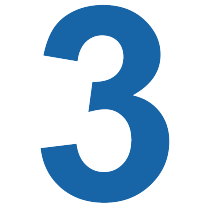 をご参照ください)。
をご参照ください)。
なお、この機能を使うには、ユーザー名を所有者以外の第三者に変更されないように、パスワードの設定も必要になります。
本機の所有者を明確にするためにも、ユーザー名を設定することをお勧めします。
一度設定されたユーザー名は、一緒に設定したパスワードがわからなければ、変更や削除できません。また、パスワードだけを変更することはできません。パスワードを変更したい場合は、ユーザー名を変更してください。
パスワードを忘れてしまった場合は
万一、設定したパスワードを忘れてしまいユーザー名の変更・ユーザー名の削除ができなくなった場合は、次の2点をそろえて「修理お申込み先」までご依頼ください。解除手数料をお支払いの上パスワードを解除することができます。
1)保証書
2)電子辞書本体
なお、保証書・電子辞書本体の2点がそろっていない場合は、パスワードの解除をすることができませんので、あらかじめご承知ください。
保証書はなくさないように、必ず保管しておいてください。
★お願い
設定したパスワードを忘れてしまうと、ユーザー名の変更・削除ができなくなってしまいます。設定したパスワードを忘れてしまった場合に備えて、メモなどに設定したパスワードを控え、大切に保管してください。
ユーザー名の登録・変更・削除
本機にユーザー名が登録されていないときはユーザー名を登録します。登録されているときはユーザー名の変更や削除をすることができます。
ユーザー名の登録・変更
-
ホーム画面で【設定】をタッチする
-
画面上部で「ホーム」をタッチする
-
「ユーザー名設定」をタッチする
-
「登録/変更」をタッチする
ユーザー名を変更する場合は、パスワードの確認画面が表示されます。登録したパスワードを入力し、【決定】をタッチしてください。
「ユーザー名の登録」画面が表示されます。
-
キーボードでユーザー名を入力する
英数字(大文字・小文字・数字)で20 文字まで入力できます。文字の種類は、画面をタッチして切り替えてください。
-
【決定】をタッチする
-
画面の数字キーをタッチして、パスワード(4桁の数字)を入力する
入力した数字を訂正するときは、【削除】をタッチします。
パスワードは忘れないように、ご注意ください。
-
【決定】をタッチする
-
登録内容を確認する
入力した内容を登録しない場合は【いいえ】をタッチします。入力された内容が消去され、「ユーザー名の登録」画面に戻ります。ユーザー名の設定をやり直す場合は、再び手順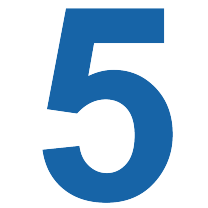 から操作してください。
から操作してください。
ユーザー名の設定をやめる場合は、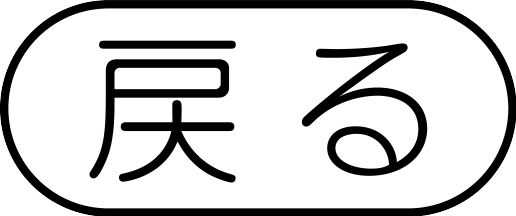 を数回押してホーム画面に戻ってください。
を数回押してホーム画面に戻ってください。
-
【はい】をタッチする
入力した内容が登録されます。
ユーザー名の削除
-
「ユーザー名の登録・変更」の手順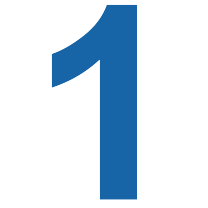 ~
~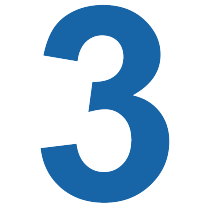 の操作をする
の操作をする
-
【削除】をタッチする
-
登録済みのパスワードを入力し、【決定】をタッチする
-
【はい】をタッチする
ユーザー名が削除されます。
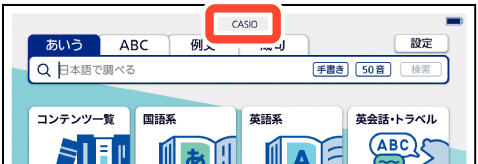
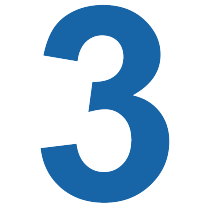 をご
をご


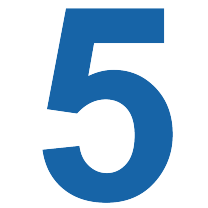 から
から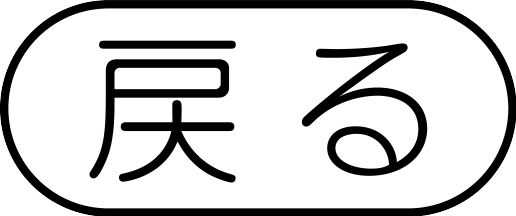 を
を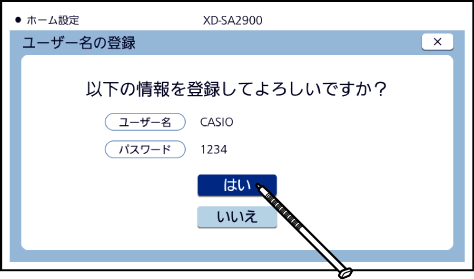
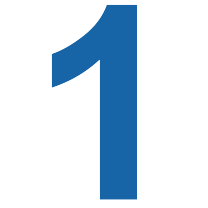 ~
~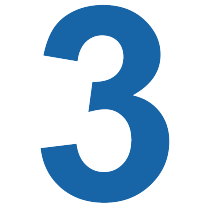 の
の